Lavinia

Tutorial original aquí
Tutorial original creado por Vérone el 16 de Mayo de 2016
Gracias a las traductoras que hacen viajar mis tutos por el mundo
MATERIAL
TUBES
Elegir vuestros propios tubes e imágenes
Los que ha usado Vérone no están en el material
Imágenes usadas por Vérone
VERSION 1
Tube mujer de Grisi
VERSION 2
Tube mujer de Isa
Yo he usado la imagen Femme-1767-Azalee
Filtros:
Efectos_ Complementos_ Factory Gallery Q
Máscara de SG
Imagen en google imágenes
Si quieres puedes ayudarte de la regla para situarte en la realización del tutorial
Marcador (Arrastra con el raton)

ETAPA 1 : El fondo
1. Elegir una imagen de paisaje de estilo panorámico
(Campo de flores, pradera, montaña, pueblos….)
Edición_ Copiar
2.Abrir una nueva imagen de 900 x 600 transparente
Selecciones_ Seleccionar todo
Edición_ Pegar en la selección
Selecciones_ Anular selección
Ajustar_ Desenfocar_ Desenfoque Gaussiano_ 50
3.Efectos_ Complementos_ Factory Gallery Q_Flat Grid
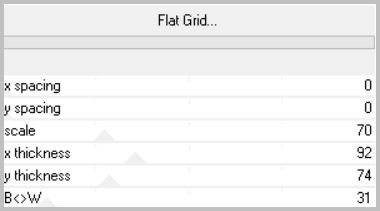
ETAPA 2 : los muros
1.Capas_ Nueva capa de trama
Selecciones_ Seleccionar todo
Activar el paisaje
Edición_ Copiar
Edición_ Pegar en la selección
Selecciones_ Anular selección
2.Efectos_ Complementos_ Factory Gallery Q_Mosaic
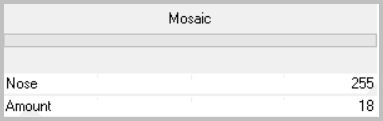
3.Selecciones_ Cargar o guardar selección_ Cargar selección del disco
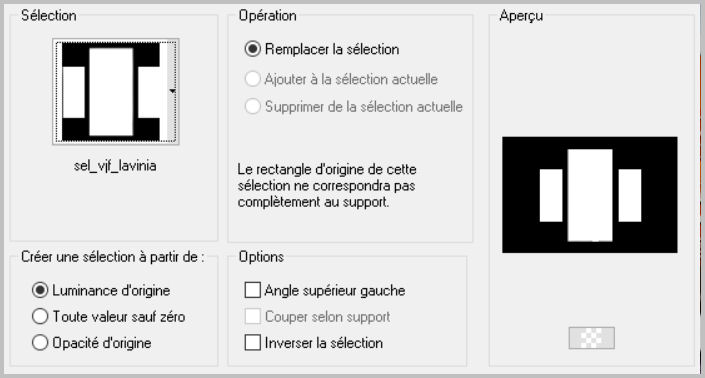
Edición_ Borrar
Selecciones_ Anular selección
ETAPA 3 : La máscara
1.Capas_ Nueva capa de trama
Llenar con el color blanco

Capas_ Fusionar grupo
3.Imagen_ Cambiar de tamaño_ Redimensionnar al 85%
Todas las capas sin seleccionnar)
Efectos_ Efectos 3D_ Sombra
1_1_100_1 Negro
4.Capas_ Fusionar hacia abajo
ETAPA 4 : la perspectiva
1.Efectos_ Efectos Geométricos_ Perspectiva Horizontal
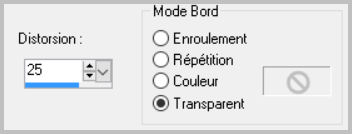
2.Edición_ Cortar
(La capa se queda en la memoria )
3.Activar la herramienta de selección_ Rectángulo_ Personalizada
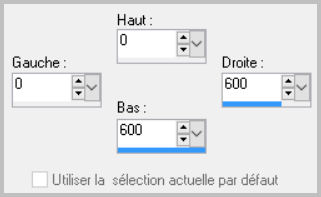
Edición_ Pegar en la selección
Selecciones_ Anular selección
4.Capas_ Nueva capa de trama
Selecciones_ Seleccionar todo
Edición_ Pegar en la selección
Selecciones_ Anular selección
Imagen_ Espejo
5.Edición_ Cortar
(La capa se queda en la memoria )
6.Activar la herramienta de selección_ Rectángulo_ Personalizada
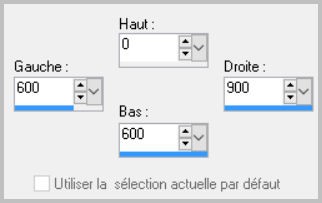
Edición_ Pegar en la selección
Selecciones_ Anular selección
7.Capas_ Fusionar hacia abajo
Efectos_ Efectos 3D_ Sombra
0_0_100_0 Negro
ETAPA 5 : El paisaje
1.Capas_ Nueva capa de trama
Activar la herramienta de selección_ Rectángulo_ Personalizada
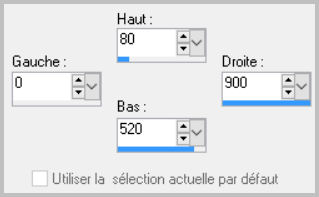
Activar el paisaje
Edición_ Copiar
Edición_ Pegar en la selección
Selecciones_ Anular selección
2.Capas_ Organizar_ Enviar abajo
ETAPA 6 : el marco
1.Capas_ Fusionar todo
Imagen_ Agregar bordes_ Simétrico_ 50 pixels color blanco
Activar la varita mágica_ Seleccionar este borde
Selecciones_ Modificar_ Contraer_ 5 pixeles
Activar el paisaje
Edición_ Copiar
Edición_ Pegar en la selección
Ajustar_ Desenfocar_ Desenfoque Gaussiano_ 50
2.Efectos_ Complementos_ Factory Gallery Q_Magnetic North
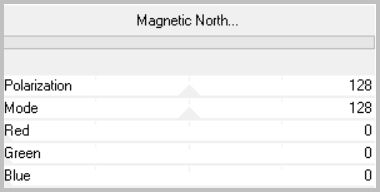
3.Selecciones_ Invertir
Efectos_ Efectos 3D_ Sombra
0_0_100_40 Negro
Selecciones_ Anular selección
ETAPA 7 : el suelo
1.Selecciones_ Cargar o guardar selección_ Cargar selección del disco
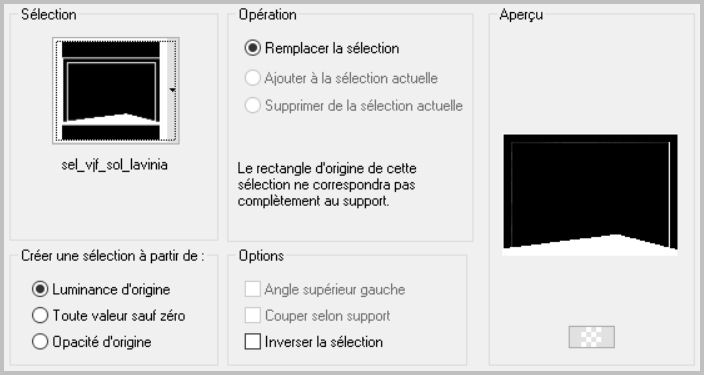
Llenar con un color del fondo
2.Efectos_ Complementos_ Factory Gallery Q_Magnetic South
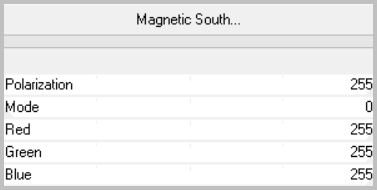
3.Selecciones_ Modificar_ Seleccionar bordes de selección
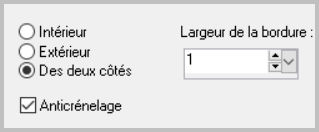
Llenar con un color del fondo
Efectos_ Efectos 3D_ Sombra
1_1_60_1 Negro
Selecciones_ Anular selección
ETAPA 8 : el personaje
Activar el tube del personaje
Edición_ Copiar
Edición_ Pegar como nueva capa
Si es necesario redimensionarlo
Colocar en su sitio
Aplicar una sombra si es necesario
2. Añadir vuestra firma en nueva capa
Capas_ Fusionar todo
Guardar en formato Jpg optimizado
Gracias por haberlo hecho o interpretado
Vérone
Este tutorial ha sido realizado por Vérone. Es una creación personal.
Cualquier parecido con otro no será mas que coincidencia.
Prohibido su uso o divulgación sin el previo consentimiento de su autora
Concepción y realización © veroreves 2016

